Selección e instalación de temas en WordPress y Shopify
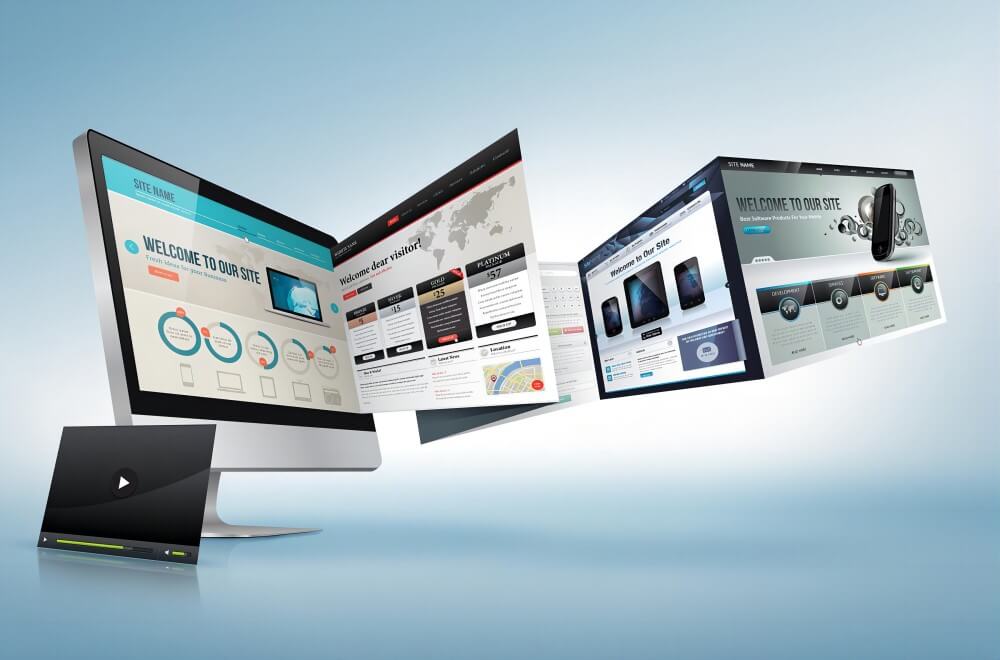
Usar plantillas de temas para crear un sitio web de WordPress y Shopify de comercio electrónico es un método común de construcción de sitios. Cuanto más se ajusten los estilos del tema seleccionado a la planificación del diseño del sitio web, más rápido será el proceso de creación, ya que una vez instalado el tema, los usuarios solo necesitan cargar los archivos de los elementos diseñados en el marco. En cuanto a las funcionalidades del sitio web, los desarrolladores de diferentes temas ofrecerán funcionalidades relacionadas con ese tema. Si estas funcionalidades incorporadas en el tema se alinean con los requisitos del sitio web, se puede evitar la necesidad de buscar complementos de terceros o desarrollo personalizado, ahorrando tiempo y dinero. Por lo tanto, elegir un tema diseñado específicamente para el sitio web puede ayudar a los usuarios a construir rápidamente un sitio atractivo y fácil de usar con funcionalidades útiles.
El artículo "Métodos de selección e instalación de temas en WordPress y Shopify" comenzará explicando cómo elegir un tema para un sitio web independiente. Utilizando los criterios proporcionados en este artículo para seleccionar plantillas de temas en WordPress y Shopify, podrás instalar paso a paso un tema y crear tu propio sitio web. Al mismo tiempo, aprenderás lo siguiente:
- Las diferencias en los métodos de instalación de temas según los distintos canales de obtención
- Las características de los temas del mercado de temas de WordPress
- Cómo eliminar un tema antiguo al cambiar de tema en un sitio web independiente
Este artículo, titulado "Métodos de selección e instalación de temas en WordPress y Shopify", demostrará cómo instalar temas en sitios de WordPress y Shopify a través de los cinco apartados del índice organizado a continuación, con explicaciones visuales y escritas. Los lectores pueden seleccionar y leer los capítulos correspondientes según el sistema de creación de sitios que utilicen:
- Cómo elegir plantillas de temas para WordPress y Shopify
- Tutorial de instalación de temas en WordPress
- Cómo eliminar temas en WordPress
- Tutorial de instalación de temas en Shopify
- Cómo eliminar temas en Shopify
Uno、Cómo elegir plantillas de temas para WordPress y Shopify
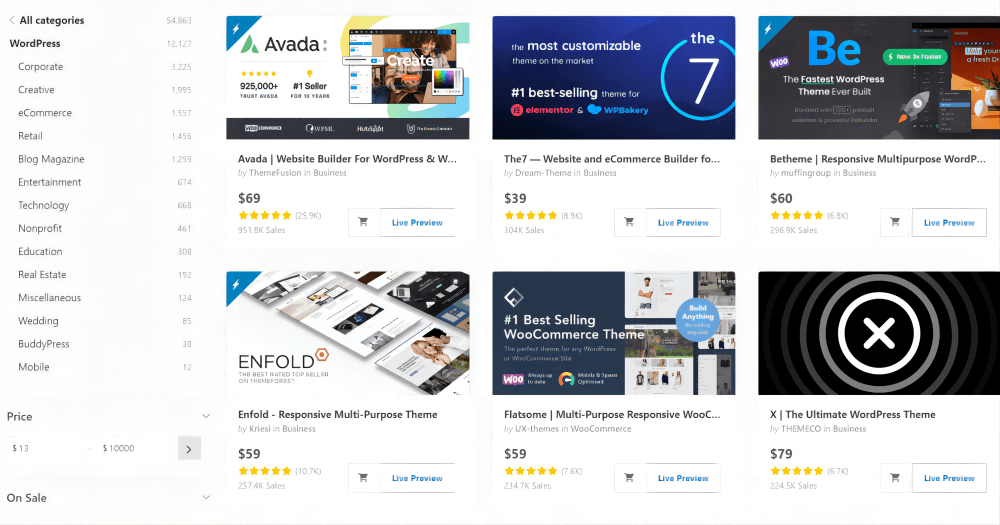
Al seleccionar plantillas de temas, los indicadores generales son la apariencia, las funcionalidades, el rendimiento del tema y la velocidad de respuesta. Un tema bien optimizado puede garantizar que el sitio web se cargue rápidamente, mejorar la experiencia de navegación del usuario y ayudar a mejorar el ranking del sitio en los motores de búsqueda. Por otro lado, elegir una plantilla de tema popular también ayuda al mantenimiento y actualización futura del sitio web. Los temas populares generalmente se actualizan con regularidad, corrigen errores y agregan nuevas funcionalidades, y además cuentan con un mayor apoyo de la comunidad de usuarios y recursos disponibles. De este modo, cuando surjan problemas durante el uso, será más fácil encontrar soluciones y mantener la seguridad y estabilidad del sitio web. En cuanto a cómo elegir temas de WordPress y temas de Shopify, además de la apariencia, las funcionalidades, el rendimiento y la popularidad, hay los siguientes indicadores organizados por Logic Digital Technology, los 10 elementos clave para elegir las plantillas de temas de WordPress y Shopify se detallan a continuación:
- Versión compatible con el sistema de construcción de sitios: Se refiere a si el tema es compatible con la versión actual del sistema de construcción de sitios. Es importante verificar este aspecto al seleccionar una plantilla de tema, de lo contrario, el sistema puede no instalar el tema correctamente o presentar problemas de estilo y funcionalidad tras la instalación.
- Diseño para PC, móviles y tablets: En la demostración (Demo), se debe verificar si el diseño responsivo del tema en los tres dispositivos cumple con los requisitos y si el estilo concuerda con la planificación del sitio independiente.
- Funcionalidades: Comprobar en la demostración si el tema incluye todas las funcionalidades necesarias, probar las funciones integradas del tema para verificar que no tengan errores (bugs), y asegurarse de que cubran las necesidades del sitio.
- Rendimiento: La calidad del código y el tamaño de los archivos del tema afectan significativamente al rendimiento del sitio. Aunque los usuarios sin formación técnica no puedan revisar el código, al menos deben verificar el tamaño del archivo del tema y la velocidad de carga de las páginas y del contenido JavaScript en la demostración.
- Costo: El precio de compra del tema varía según el presupuesto de la empresa. Si el tema es de pago único y puede aportar valor a la empresa, debe considerarse la relación calidad-precio, no solo el precio en sí.
- Modo de licencia del tema: Al elegir un tema para WordPress o Shopify, se debe revisar el tipo de licencia tras la compra. Generalmente hay dos tipos: suscripción anual y pago único con uso permanente. La suscripción anual implica renovaciones anuales para continuar usando el tema, mientras que el pago único permite uso permanente sin costos adicionales. El segundo modelo es generalmente más atractivo.
- Compatibilidad con navegadores: Revisar si el tema es compatible con los navegadores más populares como Firefox, Safari, Opera, Chrome y Edge. Si no lo es, pueden presentarse problemas de diseño o funcionalidad en ciertos navegadores.
- Tipos de editores de página compatibles: Si se trata de un tema de WordPress, también es necesario verificar si el tema es compatible con el editor de página que prefieres, como si el tema es compatible con el editor Gutenberg o Elementor, ya que Gutenberg y Elementor son dos tipos de editores de página diferentes. En general, los temas no son compatibles entre ambos, por lo que si los usuarios del tema están acostumbrados a editar páginas con Elementor, deben elegir una plantilla de tema que sea compatible con Elementor.
- Plazo del soporte técnico: Los desarrolladores de temas normalmente ofrecen soporte técnico por un periodo determinado. Este soporte ayuda a resolver problemas durante la instalación o funcionamiento del tema. Cuanto mayor sea el plazo de soporte, más beneficioso será para el usuario.
- Popularidad del tema: Este criterio depende de la situación específica. Si el tema es desarrollado por una empresa extranjera, pueden surgir barreras de idioma y retrasos en el soporte. En ese caso, es importante que el tema tenga una base de usuarios amplia para facilitar la búsqueda de soluciones en línea. En cambio, si el tema es desarrollado por una empresa local, este factor puede no ser tan relevante, ya que es más probable recibir soporte técnico rápidamente durante los días laborales.
dos、Tutorial de instalación de temas en WordPress
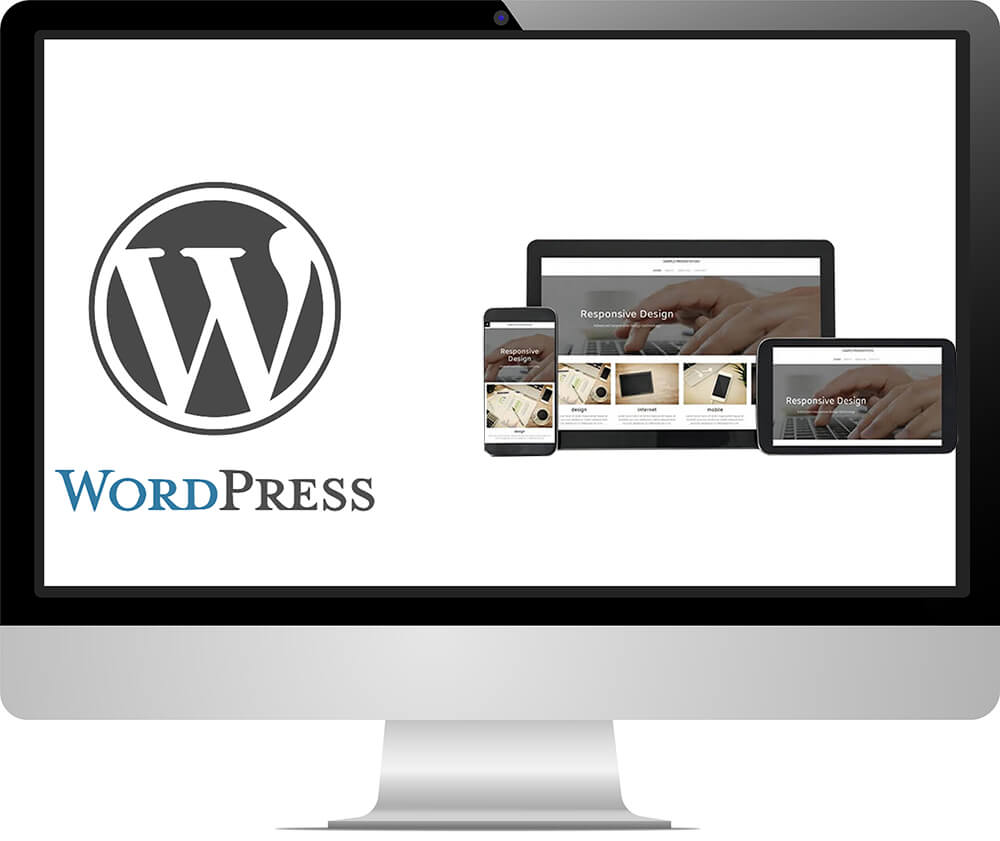
La instalación de temas en WordPress se puede realizar de dos maneras, y estas dos formas están directamente relacionadas con la fuente desde la cual se obtiene el tema. Si el tema se selecciona directamente desde el mercado de temas de WordPress, se puede instalar con un solo clic y luego activarlo. Por otro lado, si el tema se ha comprado en un mercado de temas de terceros, es necesario descargar el paquete de instalación del tema al equipo local, descomprimirlo y luego subirlo al panel de administración de WordPress para su instalación. A continuación, se demostrará cada uno de estos métodos de instalación de temas.
Método 1: Instale el tema directamente desde el mercado de temas de WordPress
El mercado de temas de WordPress es diferente al mercado de temas de terceros, ya que en el mercado de temas de WordPress, los temas se centran principalmente en temas de blogs simples. La característica de estos temas simples de blog es que solo han realizado un diseño básico de la estructura de la página, y la cantidad de páginas diseñadas y editadas es de 1 o unas pocas. Debido a esto, estos temas son considerados temas de diseño ligero, y generalmente, el rendimiento después de la instalación inicial del tema es excelente. Sin embargo, estrictamente hablando, este tipo de tema de blog solo puede considerarse un tema vacío o un tema semiacabado. Básicamente, todas las páginas deben ser añadidas y editadas por el usuario, por lo que no se puede considerar un tema con apariencia y funcionalidad completas. Este tipo de tema es adecuado para una empresa de desarrollo web como marco básico para el desarrollo de un sitio web, pero no es adecuado para principiantes. Los principiantes deberían elegir un tema para crear un sitio web que esté más cerca de ser un tema completo tanto en estilo como en funcionalidad.
Paso 1: Ingrese al mercado de temas de WordPress
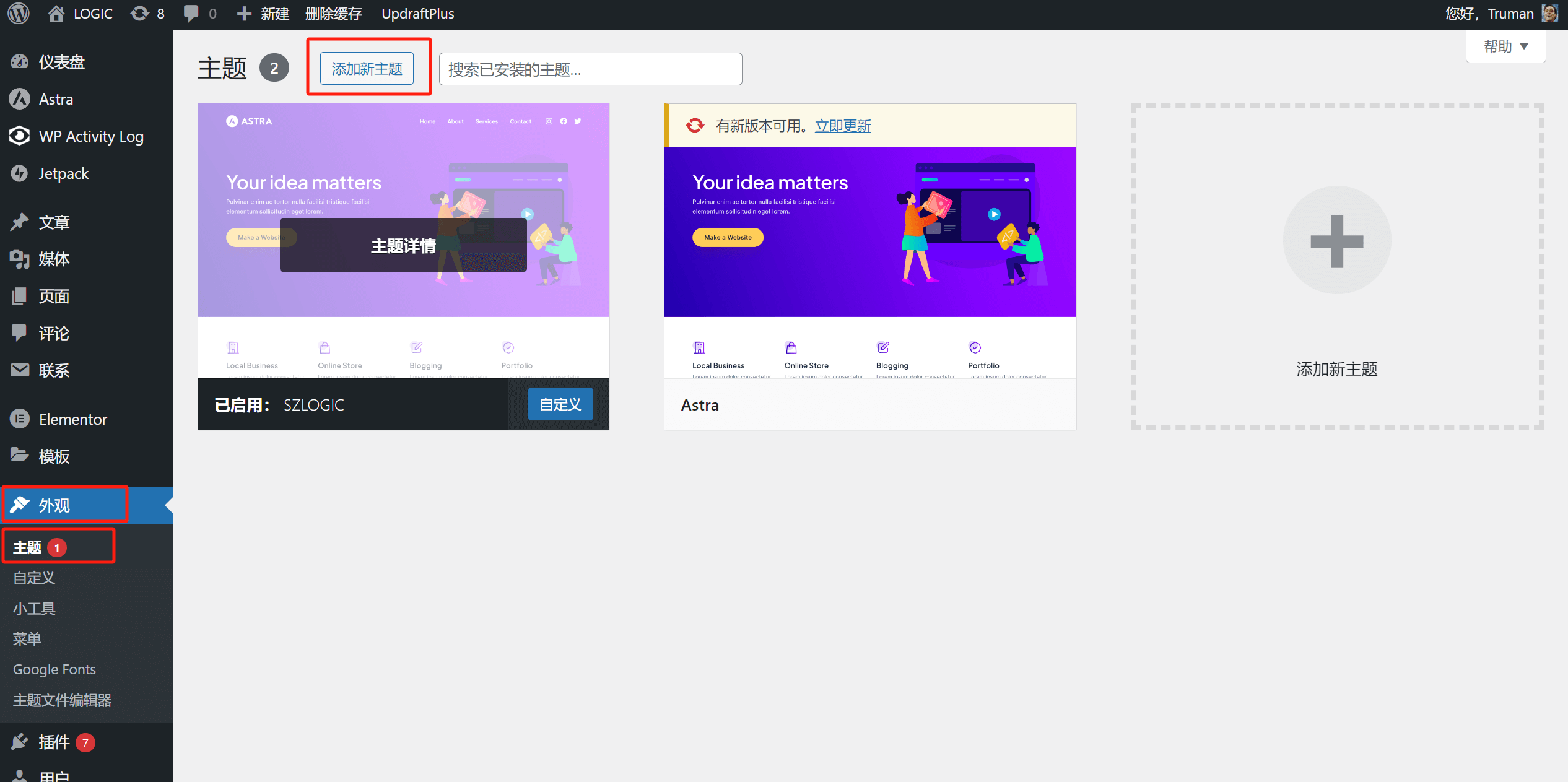
Siguiendo la ruta indicada en el recuadro rojo de la imagen anterior (barra lateral izquierda del panel de WordPress - Apariencia - Temas), haz clic en el botón “Añadir nuevo tema” en la página. La página se redirigirá al mercado de temas de WordPress, como se muestra en la imagen a continuación. Actualmente, el mercado de temas de WordPress cuenta con 6275 temas disponibles, entre los cuales hay muchos temas gratuitos.
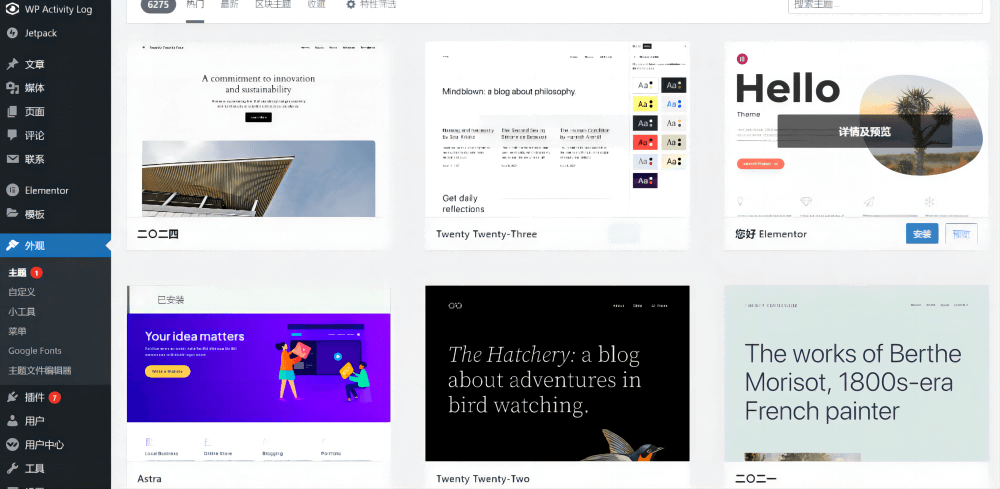
Paso 2: Vista previa e instalación del tema de WordPress
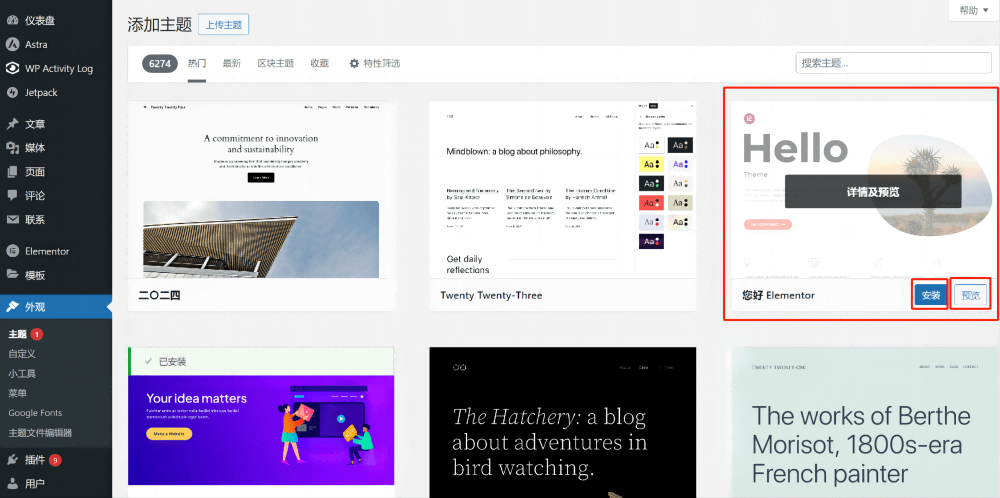
Al colocar el cursor sobre el tema seleccionado, como se muestra en la imagen anterior, aparecerán los botones “Instalar” y “Previsualizar” en ese tema. Al hacer clic en “Previsualizar”, se ingresará al modo de vista previa del estilo real del tema, como se muestra en la imagen siguiente.
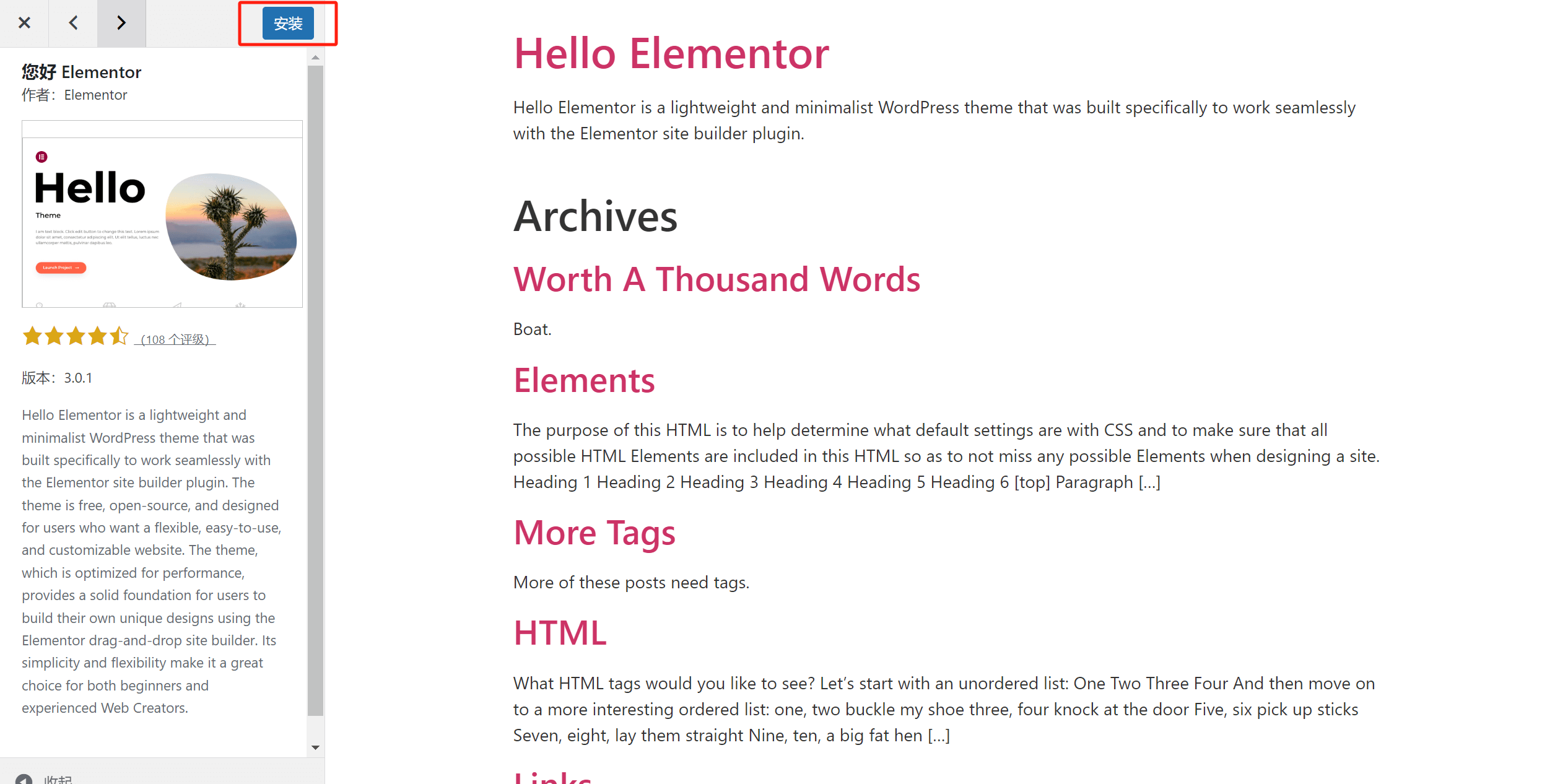
Como se muestra en la imagen anterior, después de hacer clic en el botón “Previsualizar” y confirmar el estilo del tema en el modo de vista previa, se puede hacer clic directamente en el botón “Instalar” marcado con un recuadro rojo en la imagen para instalar el tema. También se puede regresar a la página principal del mercado de temas de WordPress y, al colocar el cursor sobre el tema, hacer clic en el botón “Instalar” para instalar el tema.
Método 2: Subir el paquete de instalación del tema de terceros e instalar el tema de WordPress
Después de descargar el archivo de instalación del tema desde el mercado de temas de terceros o del desarrollador del tema en tu computadora local, sigue la ruta indicada en el cuadro rojo de la siguiente imagen (Barra lateral izquierda: Apariencia - Temas - Añadir nuevo tema) para utilizar la función de subir el archivo del tema e instalarlo en WordPress.
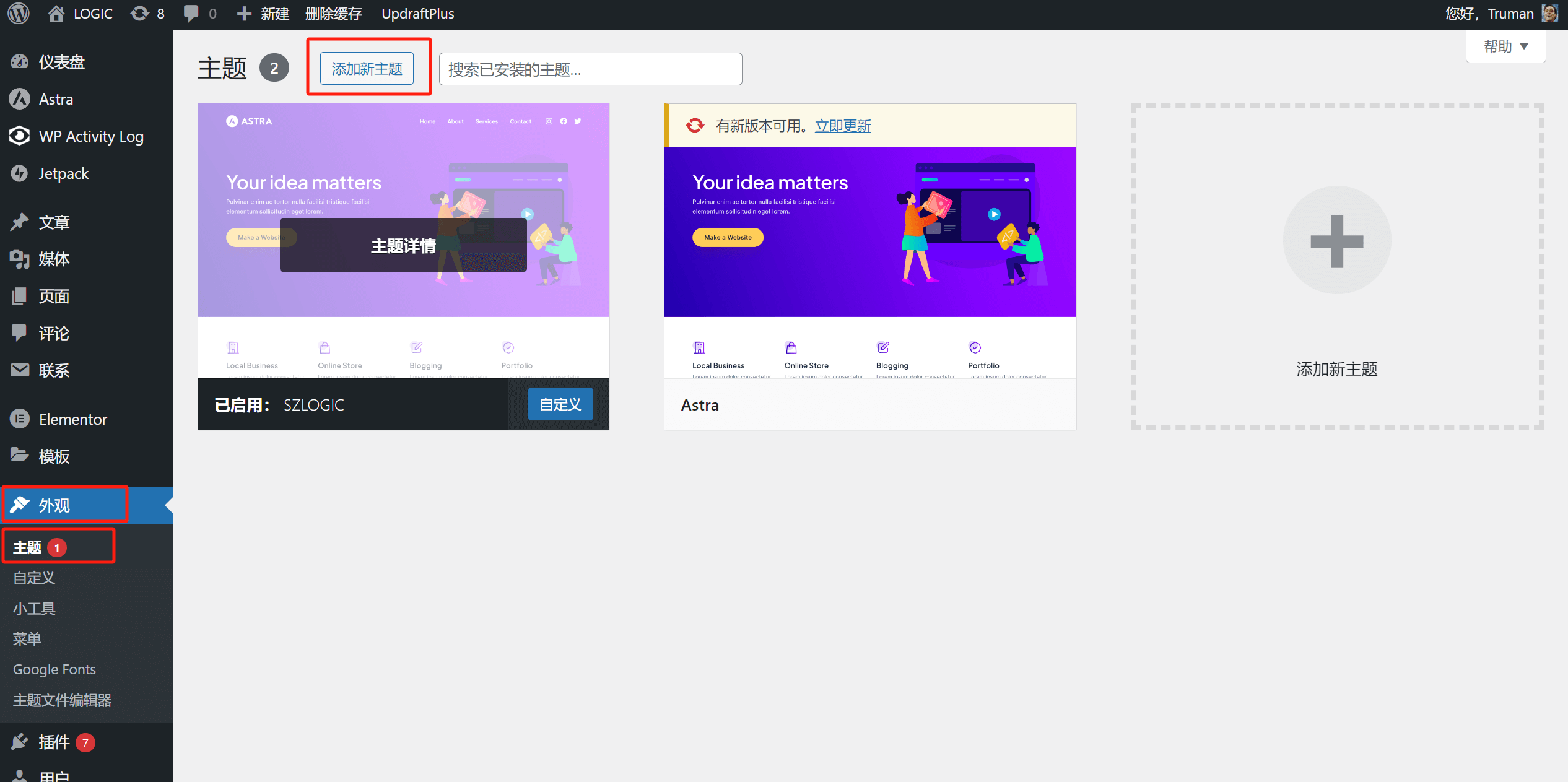
Después de hacer clic en el botón "Añadir nuevo tema", aparecerá la página mostrada en la siguiente imagen. Continúa haciendo clic en el botón "Subir tema" marcado con el cuadro rojo, lo que abrirá una ventana para seleccionar el archivo del tema y proceder a la instalación. Haz clic en "Seleccionar archivo" para subir el archivo del tema y luego continúa haciendo clic en el botón "Instalar ahora".
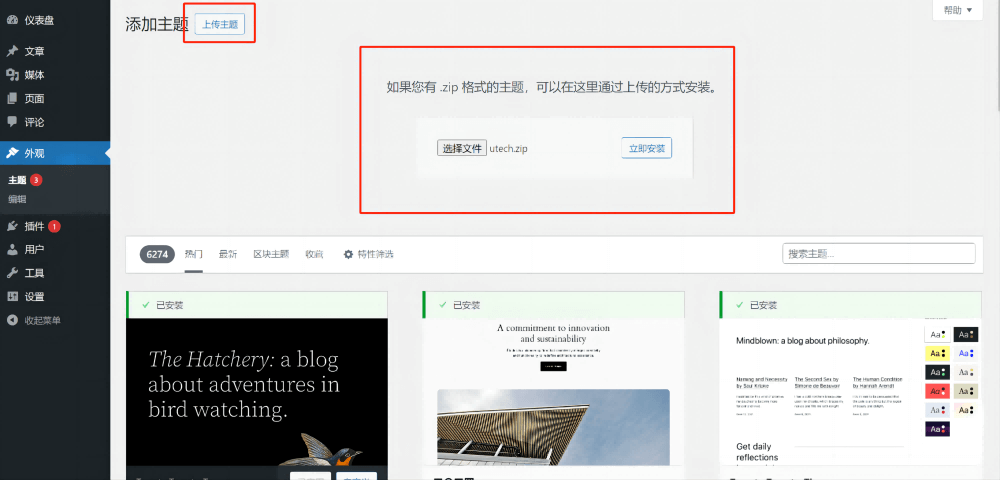
Una vez que el archivo del tema se haya instalado correctamente, aparecerá la página mostrada en la siguiente imagen. Verifica si el mensaje en la página muestra "Instalación del tema exitosa" como se muestra en el cuadro rojo. Finalmente, haz clic en el botón de activar. Así, habrás completado la instalación del tema de WordPress usando el paquete de instalación de un tema de terceros.
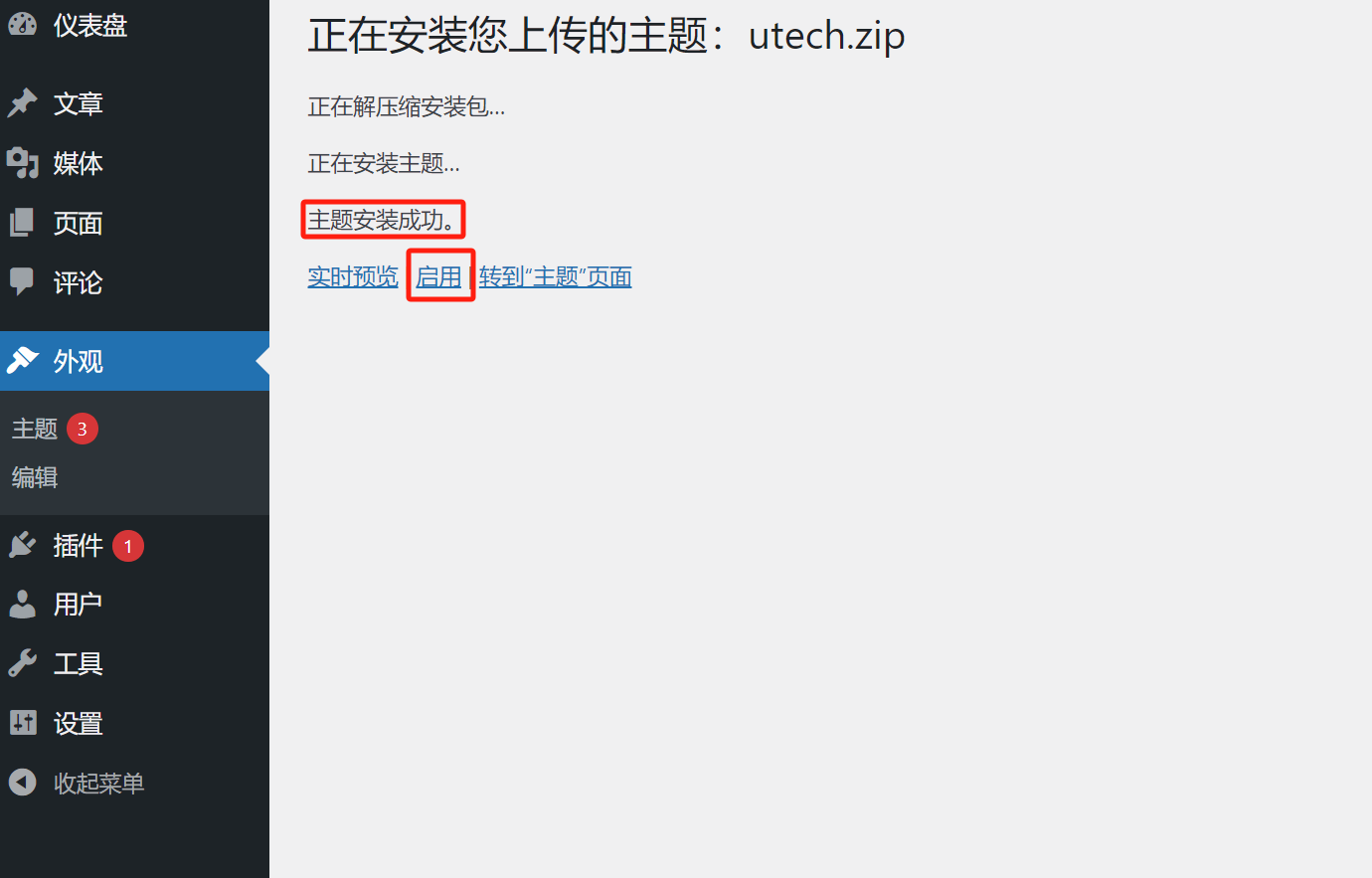
tres、Cómo eliminar temas en WordPress
Siguiendo la ruta mostrada en la imagen (Barra lateral izquierda: Apariencia - Temas), entra en la interfaz de gestión de temas de WordPress. Coloca el cursor sobre el tema que deseas eliminar y haz clic en "Detalles del tema" para acceder a la página de detalles del tema que quieres eliminar.
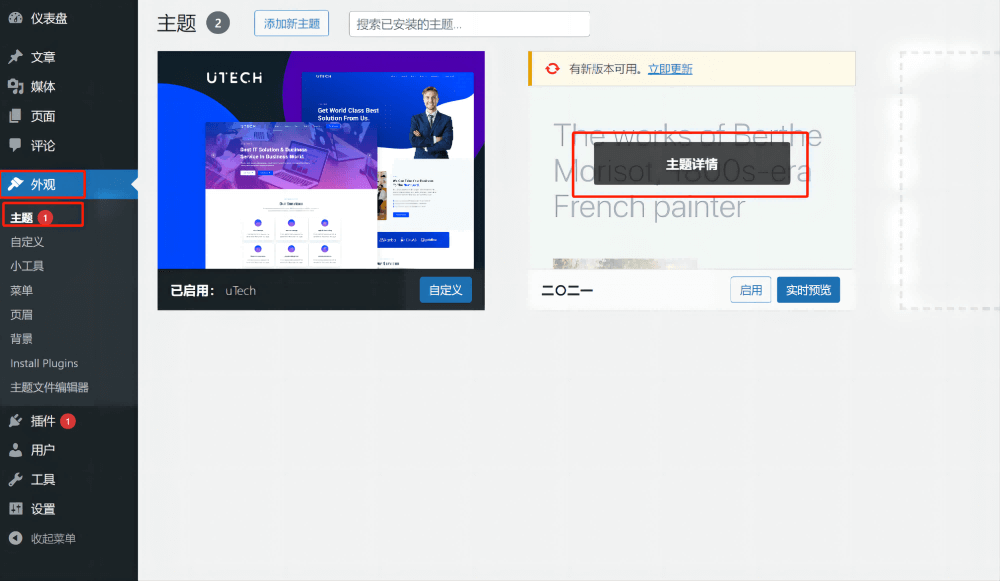
La página de detalles del tema de WordPress se muestra en la siguiente imagen:
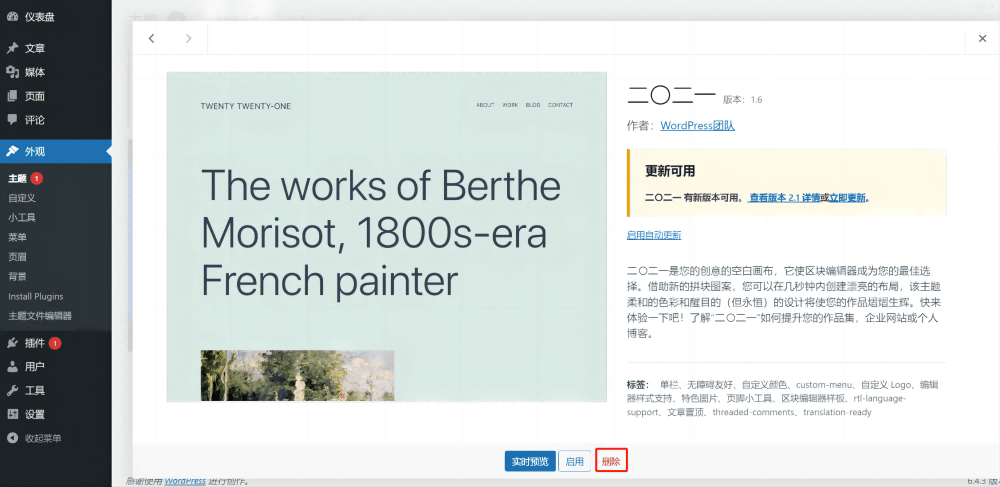
Haz clic en el botón "Eliminar" marcado con un cuadro rojo en la imagen anterior para eliminar ese tema de WordPress. Es importante tener en cuenta que, una vez que el tema se elimina, no se puede recuperar, por lo que se debe proceder con cautela. Si deseas desactivar un tema, simplemente configura el nuevo tema como el activo, y el tema anterior se desactivará automáticamente.
cuatro、Tutorial de instalación de temas en Shopify
El método de instalación de temas en Shopify es similar al de WordPress, también existen dos formas de instalar un tema en Shopify. Las dos formas de instalar temas en Shopify son instalar un tema directamente desde el mercado de temas de Shopify o usar un paquete de archivo del tema proporcionado por un desarrollador de temas de terceros. El método que utilices dependerá del canal por el cual adquieras el tema para tu tienda independiente en Shopify. Ahora, vamos a empezar a mostrar las dos formas de instalar temas en Shopify.
Método 1: Instalar un tema desde el mercado de temas de Shopify
Primer paso: Acceder al mercado de temas de Shopify
Sigue la ruta mostrada en la imagen de la consola de administración de Shopify (Barra lateral: Tienda online - Plantillas), haz clic en el botón "Añadir plantilla" a la derecha, lo que hará que aparezca una opción emergente. Haz clic nuevamente en el botón "Acceder a la tienda de plantillas", y serás redirigido al mercado de temas de Shopify.
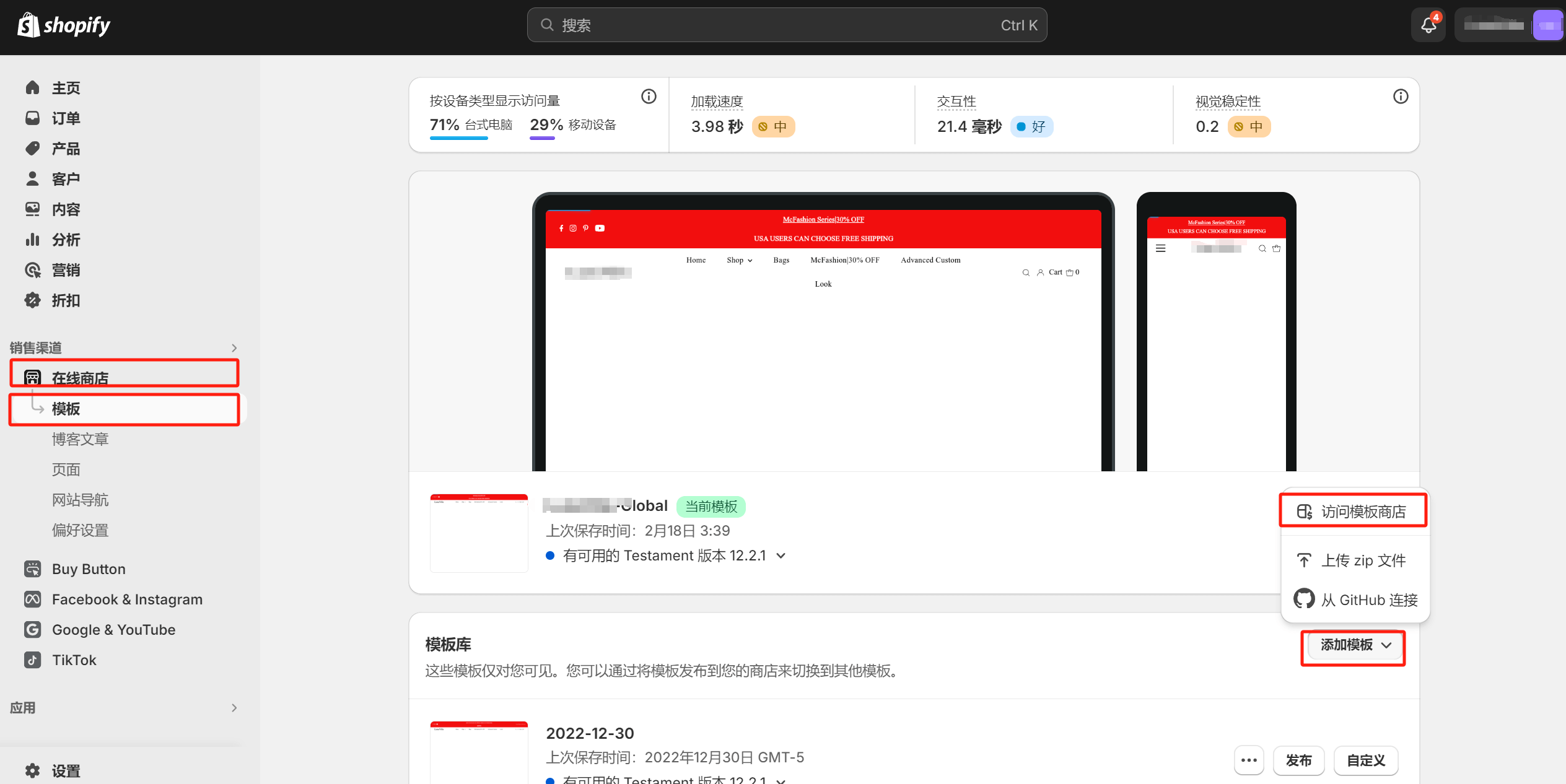
La página del mercado de temas de Shopify se muestra a continuación. Haz clic en el hipervínculo "All themes" para ver todos los temas disponibles en el mercado de temas de Shopify.
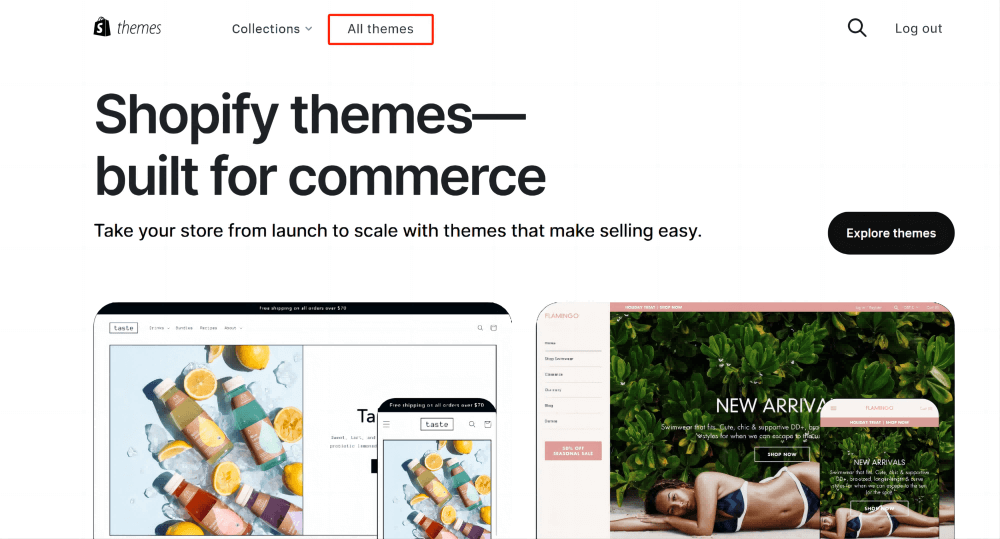
La página de archivo de todos los productos de tema de Shopify se muestra en la siguiente imagen, puedes usar el filtro en el lado izquierdo para seleccionar los parámetros correspondientes y buscar el tema que necesitas.
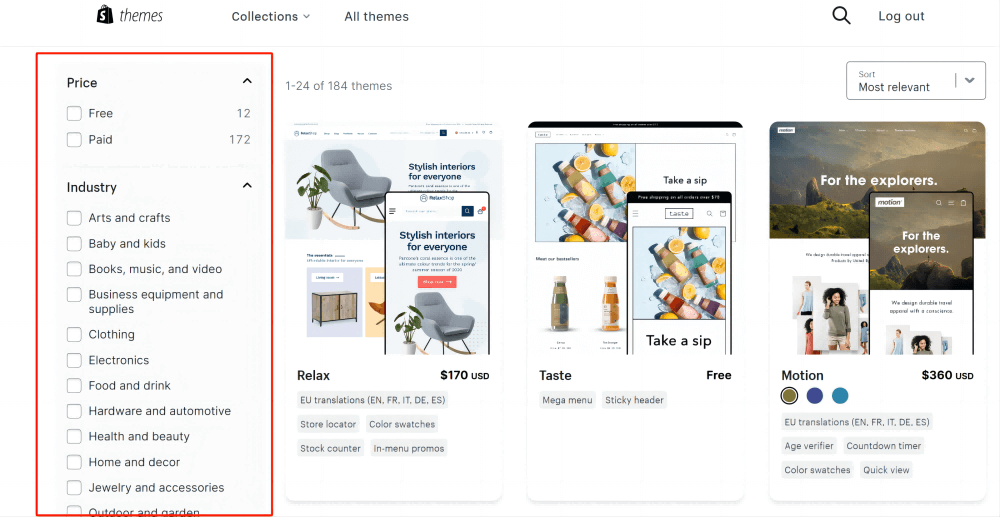
Segundo paso: Previsualizar y probar el tema de Shopify
Después de hacer clic en el tema seleccionado en el mercado de temas de Shopify, entrarás en la página de detalles de ese tema. La página de detalles del tema se muestra a continuación. Haz clic en el hipervínculo "View demo store" para ver una demostración del efecto real del tema. Después de decidir qué tema comprar, haz clic en el botón "Try theme" para instalar el tema. A diferencia de WordPress, los temas de Shopify no requieren compra para su instalación, pero deben comprarse antes de ser publicados. Solo los temas publicados se mostrarán en la parte frontal de tu tienda Shopify. Es decir, incluso si has instalado el tema, necesitarás seguir con el tercer paso para que el tema se publique y entre en funcionamiento.
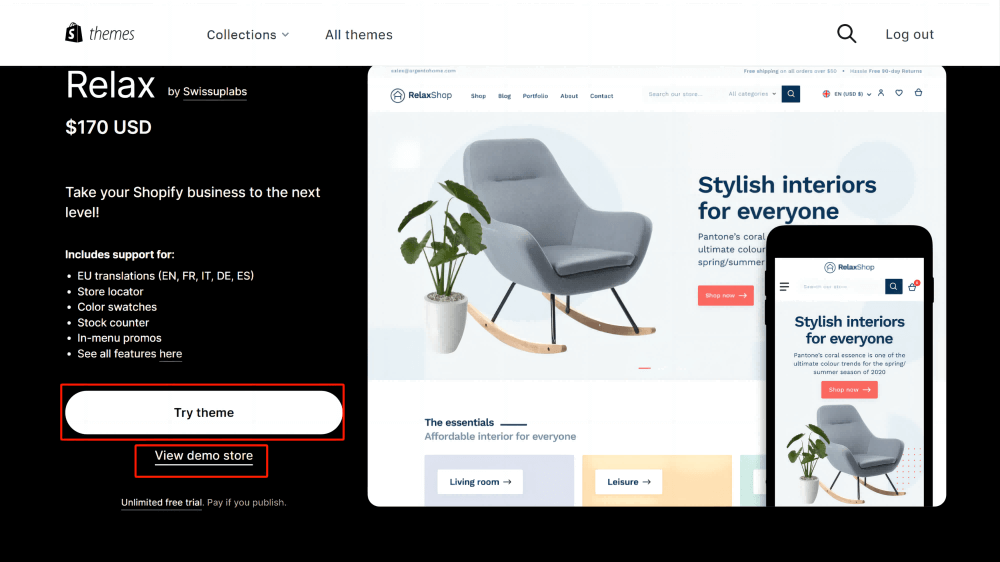
Tercer paso: Compra y publicación del tema
Después de completar la instalación del tema, como se muestra en la imagen a continuación, en la sección Plantillas de la tienda online de Shopify, aparecerá el tema recién instalado. En este momento, el estado del nuevo tema, como se muestra en el cuadro rojo, es de prueba. Haz clic en el botón "Comprar" a la derecha y sigue las instrucciones para completar el proceso de compra del tema.
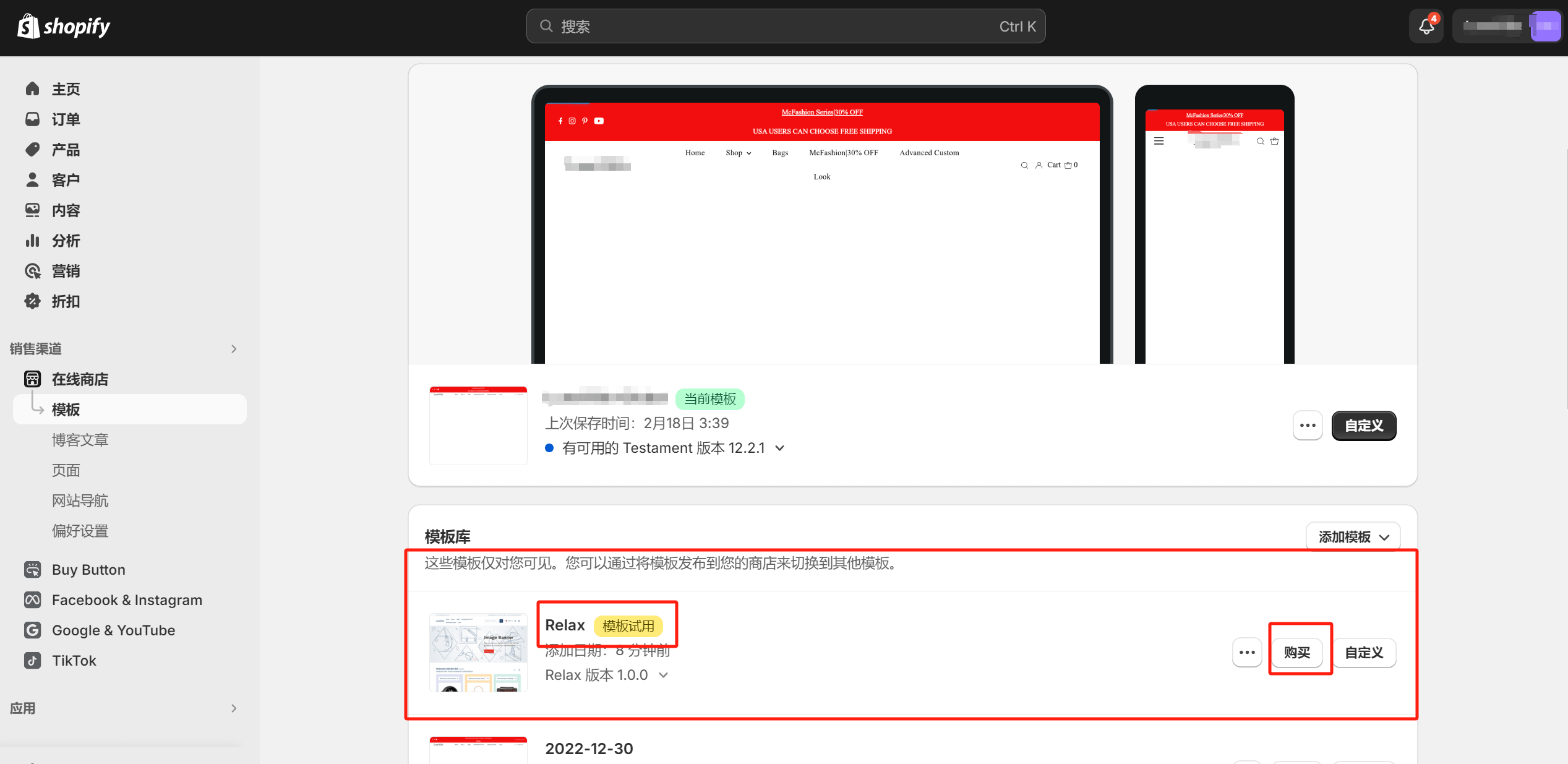
Una vez completada la compra del tema en Shopify, el botón "Comprar" en la interfaz de control de plantillas se actualizará a un botón "Publicar". Haz clic en el botón "Publicar" y, después de publicar el tema, la página frontal del sitio de Shopify se reemplazará con las funcionalidades y el estilo del nuevo tema. Así concluye la instalación del tema desde el mercado de temas de Shopify.
Método 2: Subir el archivo del tema de Shopify e instalar el tema
Después de descargar el paquete de instalación del tema del mercado de temas de terceros de Shopify a tu computadora local, sigue la misma ruta para acceder al mercado de temas de Shopify (en la barra lateral, Tienda online - Plantillas, en la sección derecha). Haz clic en el botón "Añadir plantilla". La diferencia es que no debes hacer clic en "Acceder a la tienda de plantillas", sino en el botón "Subir archivo zip" para cargar nuestro archivo de instalación del tema de Shopify. El formato de compresión de Shopify está limitado al formato zip, por lo que es necesario asegurarse de que el archivo de instalación sea un archivo zip, de lo contrario, la instalación fallará.
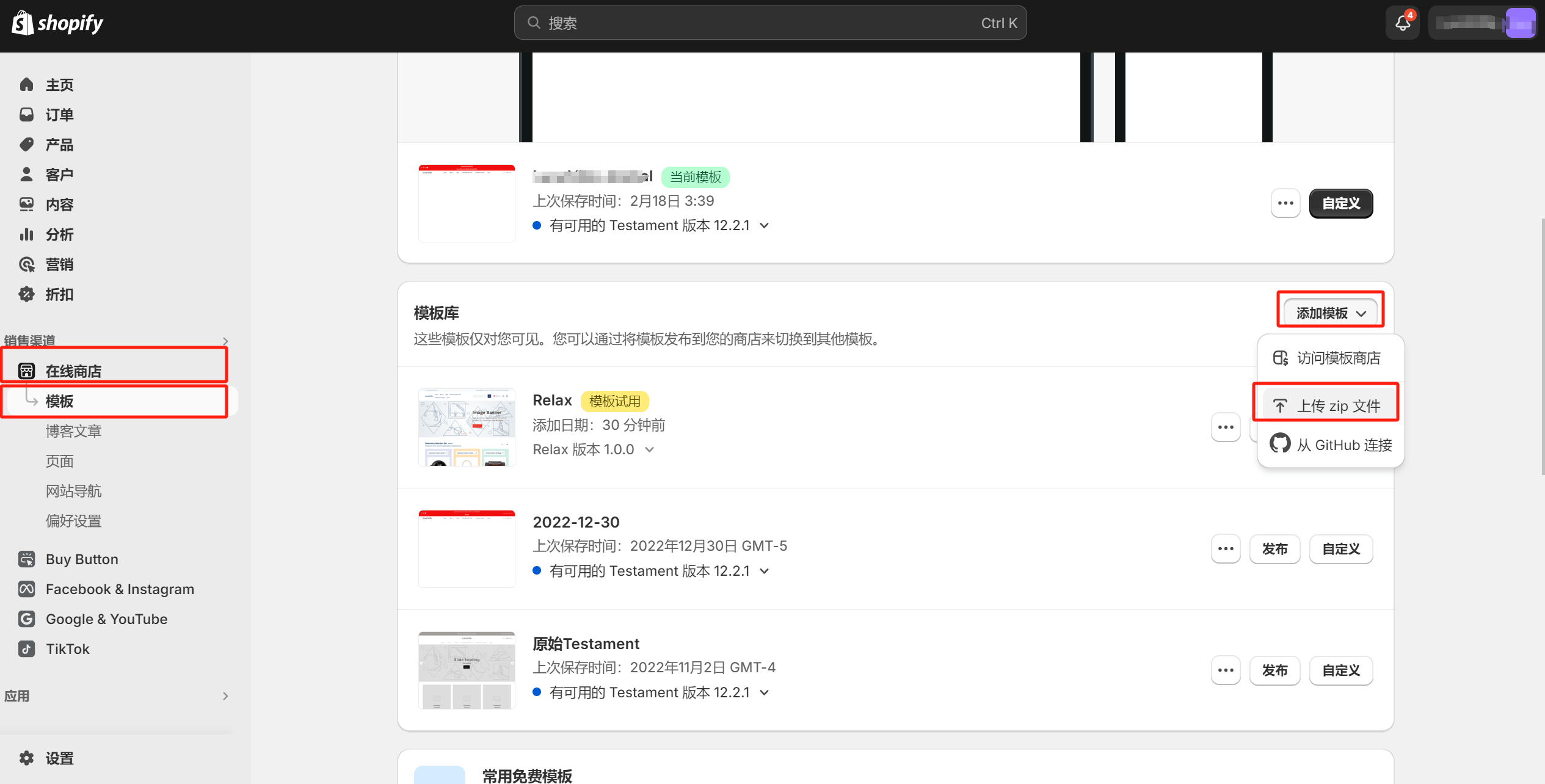
Después de hacer clic en el botón "Subir archivo zip", aparecerá la ventana mostrada a continuación. En la ventana, haz clic en el botón "Añadir archivo" para seleccionar el paquete de instalación del tema de Shopify. Una vez que hayas seleccionado el archivo, el botón "Subir archivo" en la parte inferior derecha se activará. Haz clic en "Subir archivo" y, una vez que el archivo se haya subido a Shopify, aparecerá el tema que acabas de cargar en la lista de plantillas. Haz clic en el botón "Publicar" del tema para activarlo. Así, el proceso de instalación del tema en Shopify a través de la carga de un paquete de instalación de tema estará completo.
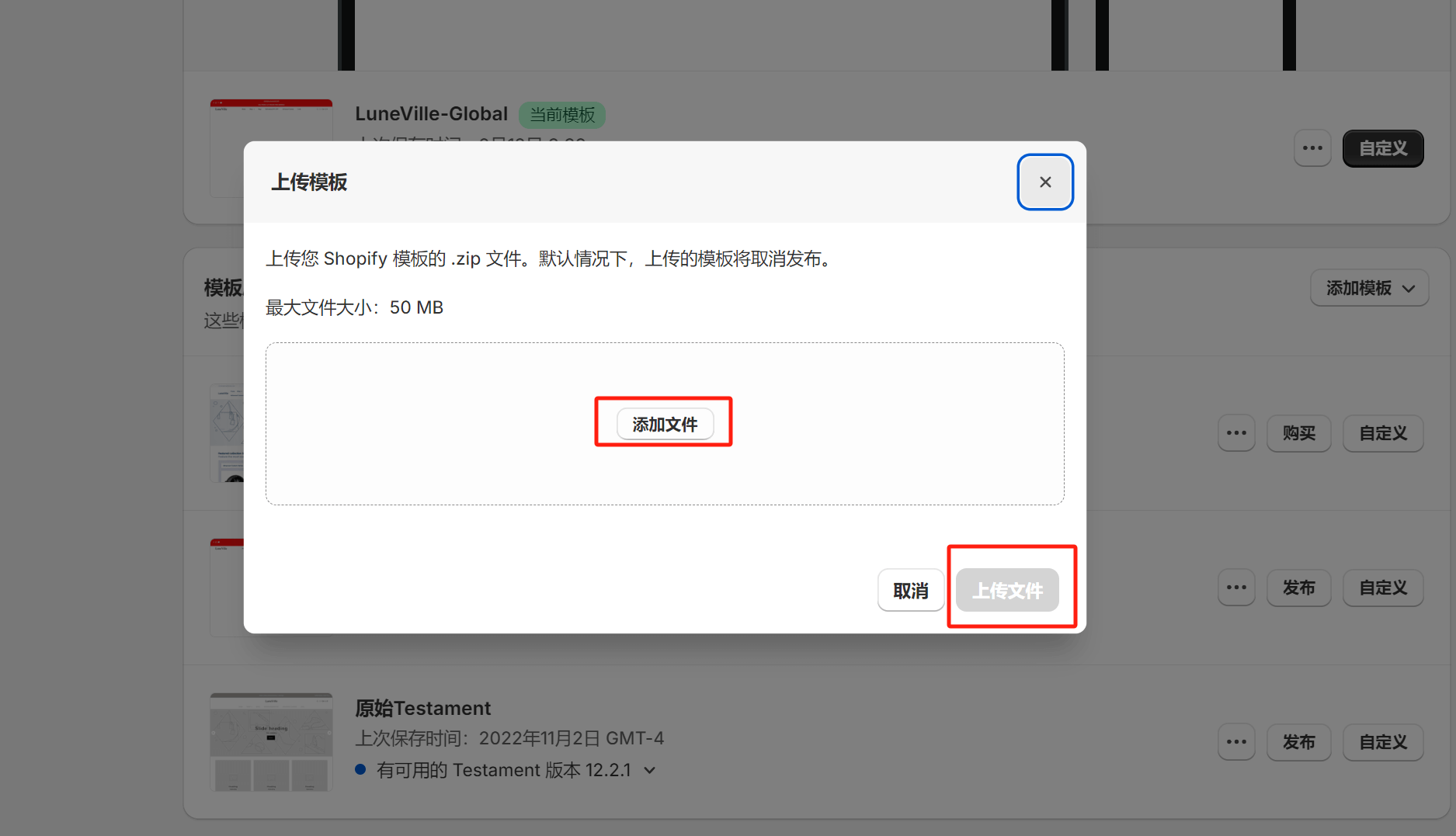
Cinco、 Cómo eliminar un tema en Shopify
Siguiendo la misma ruta que para instalar el tema, en la ventana visual de "Tienda online - Plantillas", haz clic en el botón de más opciones del tema que deseas eliminar. La operación específica, según se muestra en el cuadro rojo de la imagen, es hacer clic en "Eliminar".
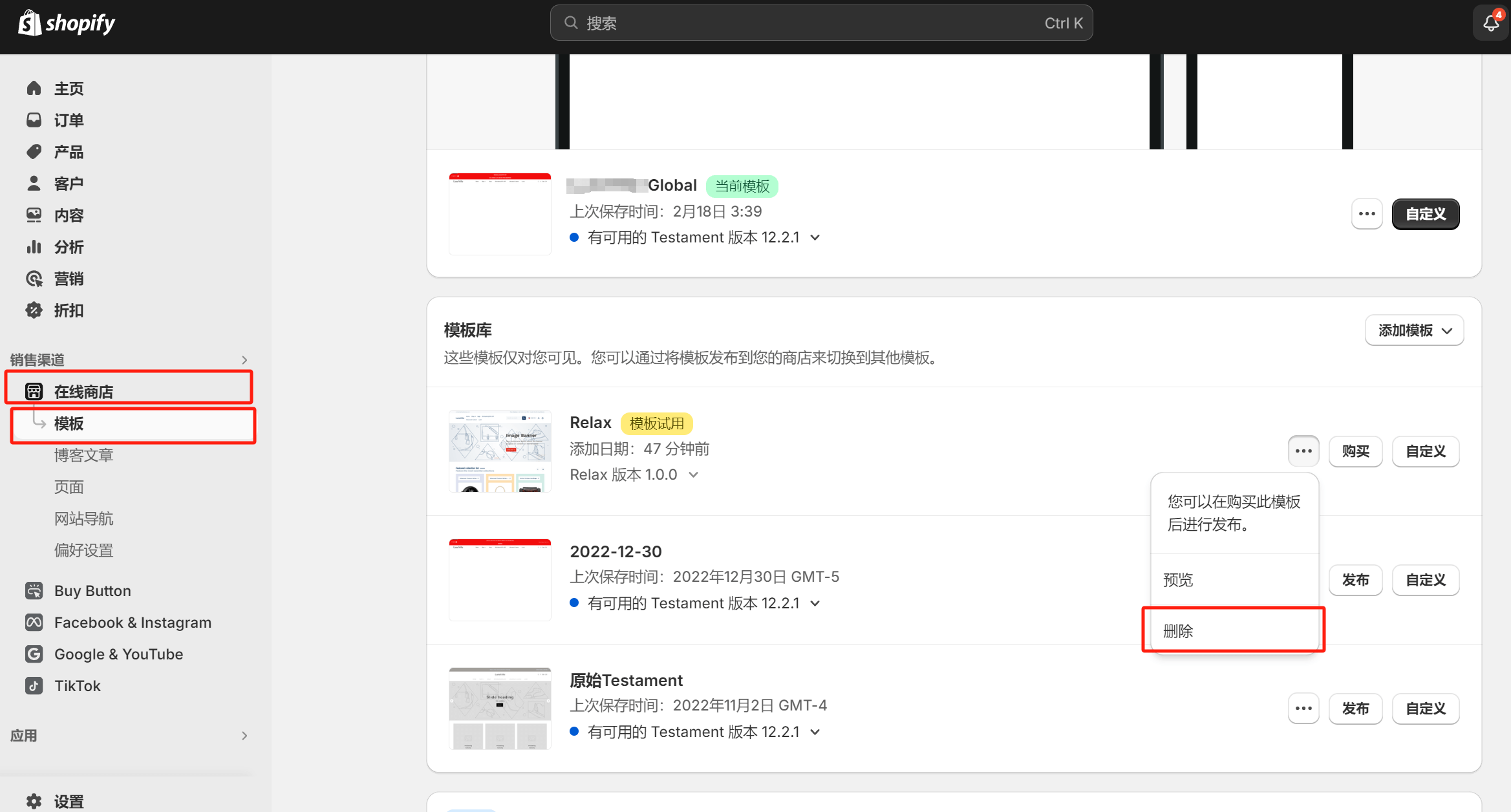
Conclusión: El contenido anterior es todo lo que cubre el artículo "Métodos para seleccionar e instalar temas de WordPress y Shopify". Para un sitio web, el tema es una parte importante de su composición. Al planificar un sitio web, es necesario seleccionar un tema considerando múltiples dimensiones e indicadores. Según el canal desde el cual se adquiera el tema, se puede utilizar uno de los métodos de instalación mencionados anteriormente, siguiendo cada paso. Incluso los lectores principiantes que recién se están iniciando en la creación de sitios web podrán completar la instalación del tema en un sitio web de WordPress o Shopify por sí mismos.
Por último, elegir el modelo de construcción de sitios web mediante la compra de un tema comercial tiene la ventaja de que no requiere dedicar demasiado esfuerzo al diseño de páginas, lo que es ideal para usuarios que no tienen altas exigencias en cuanto a diseño web. Los temas comerciales ofrecen estilos de página prediseñados, y comprar un tema es esencialmente obtener estos diseños listos para usar, lo que permite construir rápidamente un sitio web con apariencia profesional. Sin embargo, en el proceso práctico, si tienes dudas sobre la creación de un sitio web con plantilla o necesitas un diseño personalizado o desarrollo de funcionalidades adicionales, no dudes en contactar al equipo de Logic Digital Technology. Nos especializamos en desarrollo de sitios web en WordPress, diseño y programación, y te proporcionaremos soluciones eficientes y profesionales para ayudar a que tu proyecto se lleve a cabo con éxito.
Derechos reservados por SZLOGIC (Lógica Digital), prohibida su reproducción.


























